【WiFi之家网- 192.168.1.1登录入口】

有不少路由器的登录地址(管理地址,登录页面)都是:192.168.1.1,正常情况下在浏览器中输入:192.168.1.1,就能打开路由器的设置页面/登录页面。
但是有一些用户在操作的时候,打不开192.168.1.1登录入口,造成无法对路由器进行设置。
本文将针对这个问题进行详细的介绍,帮助大家解决疑问。
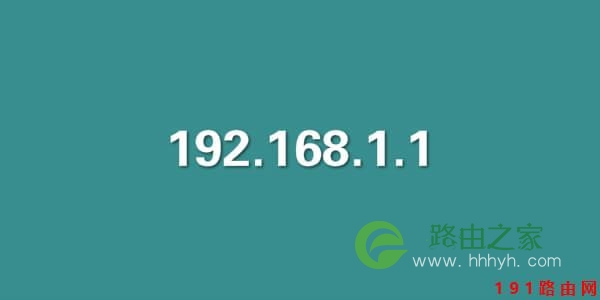
192.168.1.1
重要提示:
如果你是用手机来设置的路由器,但是手机打不开192.168.1.1登录入口,那么请阅读下面的文章,查看对应的解决办法。
192.168.1.1手机登录入口
1、首先,建议你检查下自己路由器的登录地址到底是不是:192.168.1.1 ,因为不同的路由器,登录地址可能不一样,比如小米路由器默认的登录地址是192.168.31.1,可以按照下面的方法进行确认。
在路由器底部的铭牌上,可以直接查看该路由器的 登录地址(管理地址),如下图所示。

华为路由器登录地址
温馨提示:
铭牌上的:管理页面、管理地址、登录地址 WEB地址、路由器地址、IP、IP地址等选项后面的信息,就是这个路由器的登录地址,注意查找到这些选项进行确认。
2、检查下 路由器、猫(入户宽带网线)、电脑 之间的网线连接是否正确? 如果它们之间的网线插错了,你也无法打开192.168.1.1登录入口。
正确连接方式:
把从猫上接出来的网线(入户宽带网线),插在路由器的WAN接口;你的电脑用网线,连接到路由器 1、2、3、4中任意一个接口。

路由器、电脑、光猫(宽带网线) 连接方式
温馨提示:
(1)、如果你的路由器具备WAN/LAN口自适应的功能,那么路由器上的网线接口可以随意连接,不用担心会出现错误。
(2)、另外,需要确保用来连接的网线,是可以正常使用的。如果网线坏掉了,会导致电脑与路由器之间无法传输数据,自然打不开192.168.1.1登录入口了。
3、建议把电脑的IP地址设置成:自动获得,如下图所示。 你可以根据下面文章中介绍的方法,来检查/设置自己电脑的IP地址。
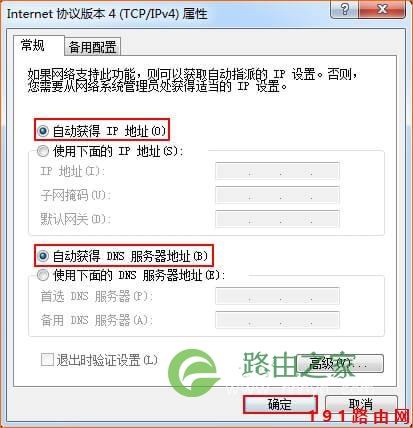
把电脑IP地址设置成:自动获得
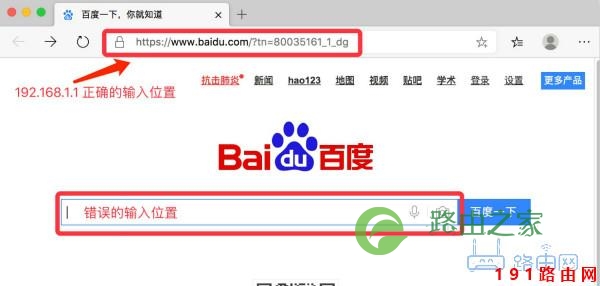
电脑浏览器 正确的输入位置
5、有一些浏览器,与路由器的管理页面可能不兼容,从而造成你无法打开192.168.1.1登录入口。 所以,最好是用Windows系统自动的 IE浏览器 或者 Edge浏览器 来设置路由器。
6、把路由器断电重启,也就是拔掉路由器的电源,几分钟中在接通。 同时,可以把你的电脑也重启一次,如果有多余的电脑,可以换一个电脑来设置。
7、如果前面所有操作都无效,最后还可以把你的路由器恢复出厂设置,然后重新设置路由器。
原创文章,作者:路由器,如若转载,请注明出处:https://www.224m.com/21794.html

